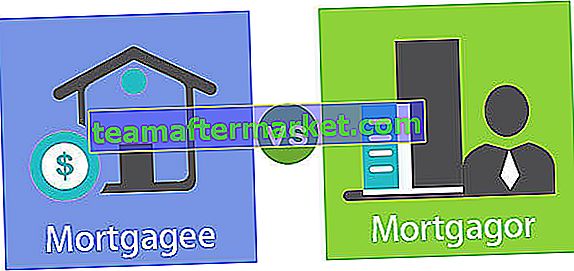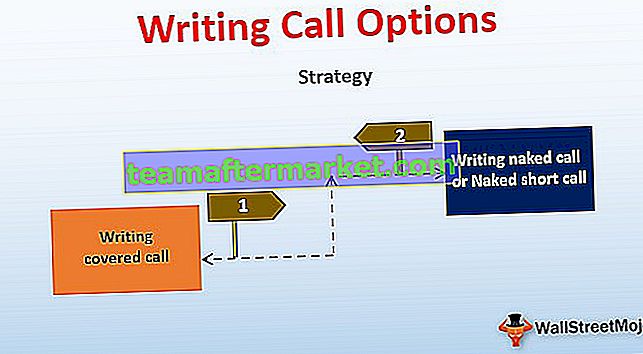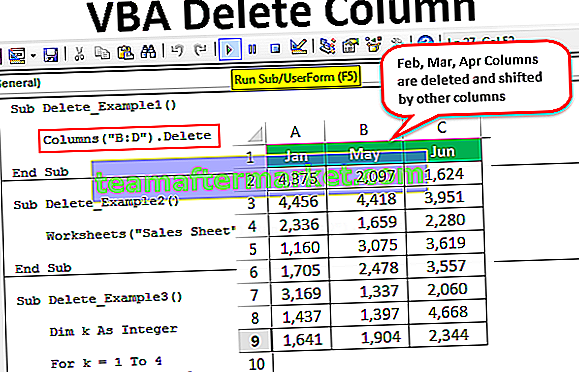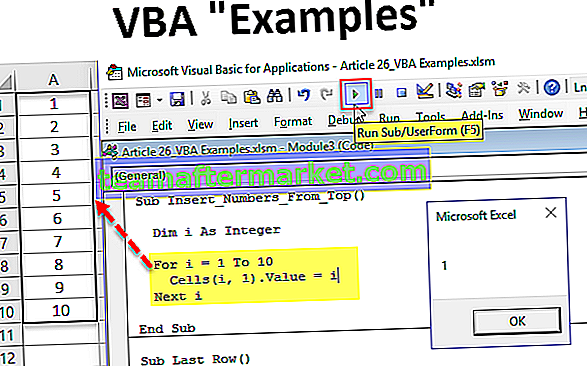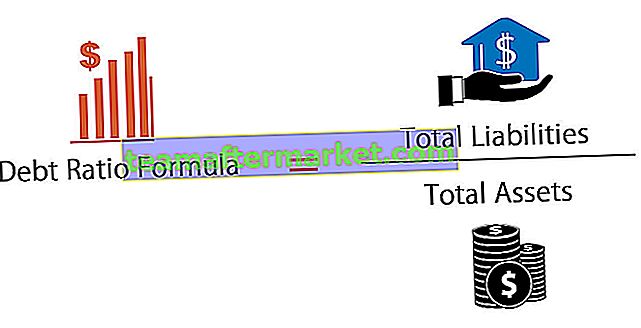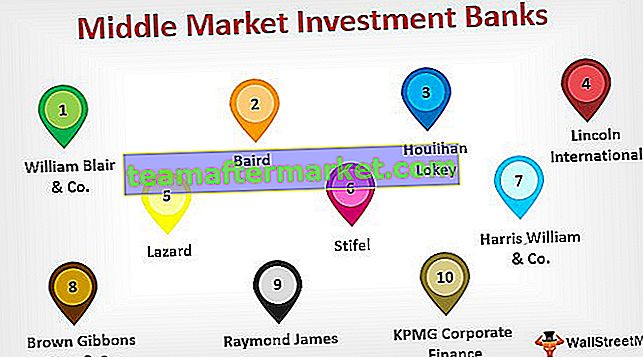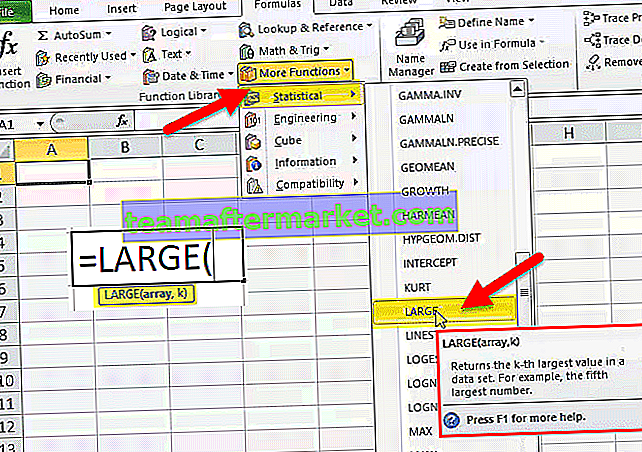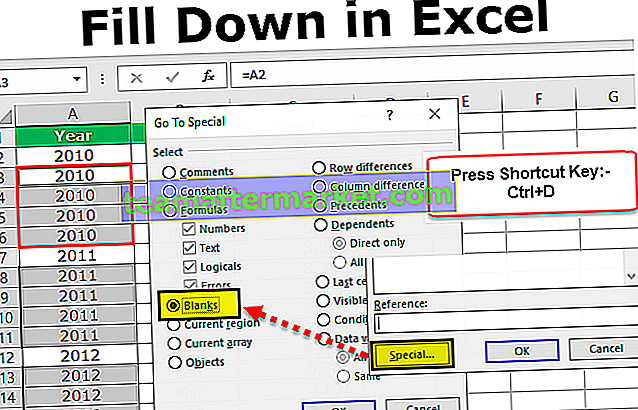O que é o Mapa de Calor no Excel?
O mapa de calor no Excel é um tipo de mapa que é criado para mostrar a representação dos dados em cores diferentes, as cores mostram qual área dos dados precisa ser focada e qual pode ser ignorada, a intensidade das cores mostra o impacto de Na série de dados ao longo de todo o conjunto de dados, a escala de cores neste tipo de gráfico varia de verde a amarelo e vermelho, a cor verde recebeu a maior importância, enquanto o vermelho teve a menor importância.
Explicado
Excel Heat Map é um tipo de representação que nos ajuda a comparar os dados enormes de acordo com as especificações. O Mapa de Calor no Excel também é chamado de técnica de visualização de dados. Em termos técnicos, o Mapa de Calor é um tipo de representação visual de dados, que representa a visão comparativa dos dados.
- O mapa de calor é comparado aos dados em uma escala de cores, que varia de verde a amarelo e vermelho. Nesta escala de cores, a cor verde representa o valor alto, o amarelo representa o valor moderado e a cor vermelha representa o valor baixo.
- Em suma, Heat Map é uma representação visual dos dados com o auxílio de cores de acordo com os valores.
- Nesse tipo de mapa de calor, fazemos representação com base em cores, que variam de amarelo a laranja e vermelho, e assim por diante. Podemos escolher algumas cores específicas com base em nossas escolhas.
Como criar um mapa de calor no Excel? (Passo a passo)

Podemos criar um mapa de calor simples do Excel, formatação condicional no Excel. Aqui estão algumas etapas para criar um Mapa de Calor de um pool de dados.
- Passo 1) Primeiro selecione a coluna de dados na qual queremos aplicar o mapa de calor.
- Passo 2) Agora, vá para a guia Home, vá para Styles & Click on condicional formatting, então você obterá uma lista. Agora você tem seis combinações de cores diferentes de escala de cores que estarão disponíveis e você pode selecionar qualquer um para criar um Mapa de Calor no Excel.
- Etapa 3) Depois de selecionar a formatação condicional, clique em Escalas de cores na lista.
- Passo 4) Agora você tem seis combinações de cores diferentes de escala de cores disponíveis e você pode selecionar qualquer um para criar um Mapa de Calor no Excel.
Exemplos
Você pode baixar este modelo de mapa de calor aqui - modelo de mapa de calor ExcelExemplo 1
Temos dados de notas do aluno para três meses de exames sessionais. Nestes dados, compare o desempenho dos alunos.
- Etapa # 1 - Os dados da nota do aluno para três meses são mostrados abaixo:

- Etapa # 2 - Agora, selecione a coluna na qual deseja criar um Heat

- Etapa # 3 - Agora, vá para a guia inicial, vá para Estilos e clique em formatação condicional, então você obterá uma lista de opções.

- Etapa 4 - Agora clique nas escalas de cores da lista,

- Passo # 5 - Agora você tem seis combinações de cores diferentes de escala de cores disponíveis e você pode selecionar qualquer um para criar um Mapa de Calor. Veja a figura abaixo com o tipo de combinação de cores.

- Etapa # 6 - Siga o mesmo para o resto da coluna e veja o resultado abaixo

Agora vamos aprender com mais alguns exemplos.
Exemplo # 2
Temos dados sobre o Índice de Qualidade dos Consultores para um mês de atuação em vendas. Nestes dados, compare o desempenho dos consultores em um determinado mês.
- Etapa # 1 - Os dados da pontuação de qualidade para três meses são mostrados abaixo:

- Etapa # 2 - Agora, selecione a coluna na qual deseja criar um Heat

- Etapa # 3 - Agora, vá para a guia inicial, vá para Estilos e clique em formatação condicional, então você obterá uma lista de opções.

- Etapa 4 - Agora clique nas escalas de cores da lista,

- Passo # 5 - Agora você tem seis combinações de cores diferentes de escala de cores disponíveis e você pode selecionar qualquer um para criar um Mapa de Calor. Veja a figura abaixo com o tipo de combinação de cores.

Exemplo # 3
Temos os dados da Venda Média de Consultores para o desempenho de um mês em vendas. Nestes dados, compare o desempenho dos consultores em determinado mês
- Etapa # 1 - Os dados da pontuação de qualidade para três meses são mostrados abaixo:

- Etapa # 2 - Agora, selecione a coluna na qual deseja criar um Heat

- Etapa # 3 - Agora, vá para a guia inicial, vá para Estilos e clique em formatação condicional, então você obterá uma lista de opções.

- Etapa 4 - Agora clique nas escalas de cores da lista,

- Passo # 5 - Agora você tem seis combinações de cores diferentes de escala de cores disponíveis e você pode selecionar qualquer um para criar um Mapa de Calor. Veja a figura abaixo com o tipo de combinação de cores.

Coisas para lembrar
- Mapa de calor é uma representação visual de dados que bifurca os dados por cores que variam de alto a baixo.
- As cores podem ser escolhidas pelo usuário.
- O Mapa de Calor é basicamente uma formatação condicional feita em uma data, os dados que se aplicam a determinada cor têm uma determinada cor de intervalo de células aplicada a eles.